Сбой Diablo 2 Resurrected в Windows 10, 8, 7 {ИСПРАВЛЕНО}
Опубликовано: 2021-09-27Подробное руководство о том, как исправить сбой Diablo 2 Resurrected на ПК с Windows 10, 8, 7. Читайте дальше, чтобы узнать все подробно!
Diablo 2, опубликованная Blizzard Entertainment в 2000 году и разработанная Blizzard North для платформ macOS и Microsoft Windows. Diablo 2 — это ролевая игра для ПК, основанная на хакерских атаках.
Несомненно, это одна из лучших ролевых игр, представленных там. Несмотря на наличие нескольких игровых режимов, надежных модулей, в нем все же есть множество ошибок и ошибок. Многие игроки Diablo 2 жаловались на неожиданные сбои во время игры. Итак, если вы также имеете дело с теми же проблемами, вам не нужно паниковать, поскольку проблема решаема.
В любом случае, в Интернете доступно множество решений для решения этой проблемы, однако пробовать их все не стоит. Вот почему мы создали это руководство по устранению неполадок, в котором мы объяснили несколько удобных, но эффективных решений, чтобы помочь вам.
Прежде чем мы начнем
Прежде чем переключаться на другие расширенные решения, чтобы исправить неожиданные проблемы с вылетом в Diablo 2, изначально всегда следует проверять, соответствует ли ваша система минимальным требованиям для запуска игры.
Если ваш компьютер недостаточно надежен для запуска продвинутых игр, таких как Diablo 2 Resurrected, вы можете столкнуться с частыми сбоями.
Ниже приведены минимальные требования для правильной игры в Diablo 2 Resurrected.
Операционная система: Windows 10
Процессор: Intel Core i3-3250 и AMD FX-4350
Видео: Nvidia GTX 660 и AMD Radeon HD 7850
Память: 8 ГБ ОЗУ
Место на жестком диске: 30 ГБ
Сетевое подключение: широкополосное
Вышеупомянутое было минимальными требованиями для запуска игры. Теперь ознакомьтесь с рекомендуемыми требованиями для плавной игры.
Операционная система: Windows 10
Видео: Nvidia GTX 1060 и AMD Radeon RX 5500 XT
Процессор: Intel Core i5-9600k и AMD Ryzen 5 2600
Место на жестком диске: 30 ГБ
Память: 16 ГБ ОЗУ
Сетевое подключение: широкополосное
Каковы лучшие решения для исправления сбоя Diablo 2 Resurrected в Windows 10, 8, 7
Ознакомьтесь с приведенными ниже обходными путями, чтобы исправить ошибки Diablo 2 Resurrected на ПК с Windows. Тем не менее, вам не нужно пробовать все из них, просто пройдитесь по каждому и выберите лучший, который соответствует вашим требованиям.
Решение 1. Обновите графический драйвер
Случайные сбои в игре возникают, когда драйверы видеокарты отсутствуют или устарели. В Diablo 2 Resurrected не удалось инициализировать графику, если она не связана с самой последней версией соответствующих драйверов, что в конечном итоге приводит к сбою. Поэтому всегда следите за тем, чтобы драйверы видеокарты, а также другие драйверы устройств были обновлены, чтобы поддерживать эффективную и стабильную работу ПК.
Что касается обновления устаревших графических драйверов, то пользователь может сделать это вручную или автоматически.
Ручное обновление драйверов: если у вас достаточно технических знаний и достаточно времени, вы можете найти правильные и самые последние графические драйверы в Интернете на официальном сайте производителей видеокарт.
Автоматическое обновление драйверов: вам сложно получить подлинные драйверы вручную? Не волнуйтесь, попробуйте Bit Driver Updater, чтобы выполнить ту же задачу автоматически. Bit Driver Updater — это всемирно признанная утилита для обновления драйверов, которая автоматически распознает вашу машину и позже устанавливает для вас наиболее подходящие драйверы.
Это один из самых безопасных и быстрых способов избавиться от всех проблем, связанных с драйверами, всего за несколько щелчков мыши. Помимо обновления драйверов, средство обновления драйверов также предоставило вам решения для многочисленных проблем, связанных с Windows, включая проблемы BSOD (синий экран смерти), частые системные сбои, устаревшие исправления безопасности и многое другое.
Следуйте приведенным ниже инструкциям, чтобы обновить графические драйверы с помощью Bit Driver Updater:
Шаг 1. Скачайте бесплатно Bit Driver Updater , нажав кнопку ниже.
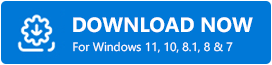
Шаг 2. Дважды щелкните исполняемый файл Bit Driver Updater и следуйте инструкциям на экране, чтобы завершить установку.
Шаг 3. После завершения установки запустите утилиту обновления драйверов на своем ПК и позвольте Bit Driver Updater сканировать ваш компьютер на наличие неисправных, сломанных, отсутствующих или устаревших драйверов устройств.
Шаг 4. Затем проверьте результаты сканирования и определите проблемные графические драйверы. После этого нажмите кнопку « Обновить сейчас», расположенную рядом с драйвером.
Шаг 5. В противном случае вы также можете нажать « Обновить все », чтобы выполнить массовую загрузку драйверов.
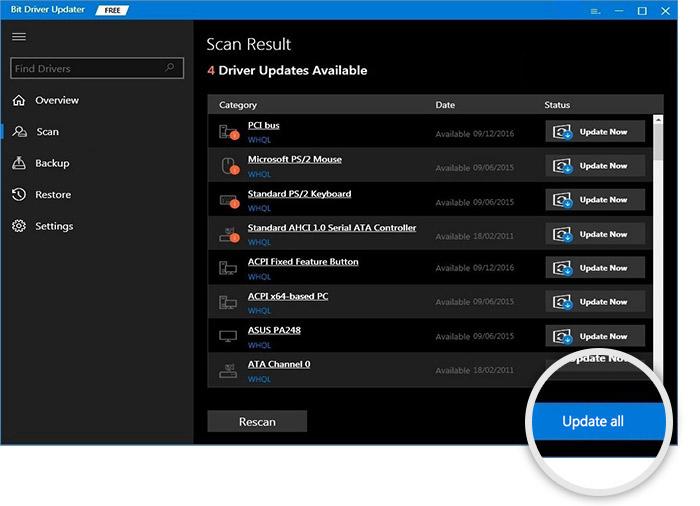
Bit Driver Updater доступен в обоих вариантах, т. е. бесплатный или платный. Несмотря на то, что вы можете обновить драйверы с помощью бесплатной версии, она позволяет получить доступ только к основным функциям Bit Driver Updater. Поэтому рекомендуется полагаться на профессиональную версию утилиты, поскольку она дает вам неограниченный доступ ко всем ее функциям. В дополнение к этому программное обеспечение поставляется с 60-дневной гарантией полного возврата денег. Кроме того, он оказывает круглосуточную техническую помощь.
Читайте также: Как исправить Fallout 4 продолжает вылетать на ПК с Windows

Решение 2. Попробуйте запустить игру от имени администратора.
Некоторым продвинутым играм для правильной работы требуются административные привилегии, или, наоборот, игра завершается неожиданным сбоем во время запуска или во время игры. Поэтому пытаюсь запустить игру под правами администратора. Ниже приведены шаги по устранению сбоя Diablo 2 Resurrected, запустив его от имени администратора.
Шаг 1: Перейдите в папку с игрой .
Шаг 2: Затем щелкните правой кнопкой мыши исполняемый файл Diablo 2 Resurrected и выберите « Свойства » в раскрывающемся списке меню.
Шаг 3: Перейдите на вкладку «Совместимость» и щелкните поле, представленное перед « Отключить полноэкранную оптимизацию » и «Запустить эту программу от имени администратора».
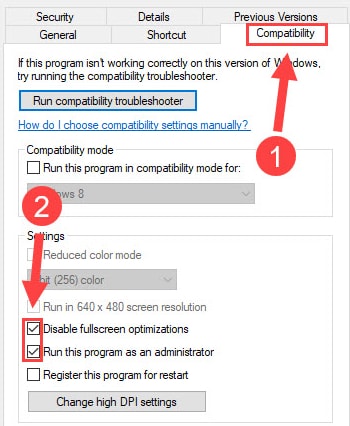
Шаг 4: После этого нажмите кнопку « ОК », чтобы сохранить недавно внесенные изменения.
После этого перезагрузите компьютер, а затем попробуйте запустить Diablo 2 Resurrected, просто чтобы проверить, исправлены ли сбои Diablo 2 Resurrected при запуске в Windows 10 или нет.
Решение 3. Восстановите поврежденные игровые файлы
Возможно, поврежденные или неисправные файлы игры препятствуют правильной работе Diablo 2 Resurrected, что в конечном итоге приводит к сбою игры. Поэтому необходимо восстановить эти неисправные файлы. Для этого выполните шаги, описанные ниже:
Шаг 1: Прежде всего, запустите программу запуска Battle.net на своем ПК.
Шаг 2: Затем в левой панели меню выберите Diablo 2 Resurrected .
Шаг 3: После этого нажмите «Параметры», затем «Сканировать и восстановить».
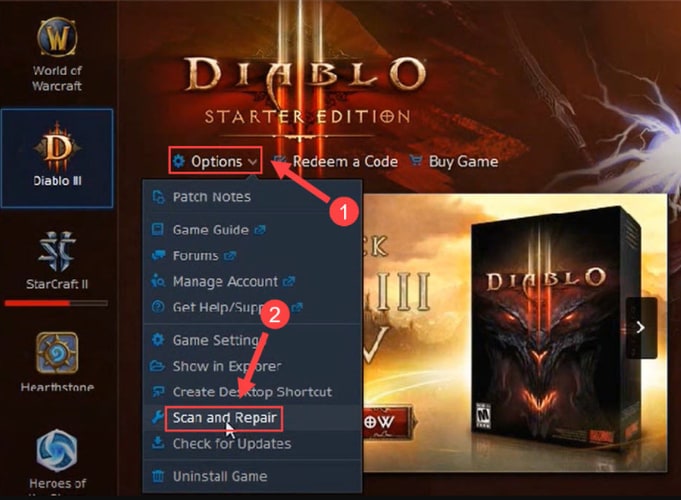
Шаг 4: Теперь, чтобы начать сканирование, нажмите кнопку « Начать сканирование ».
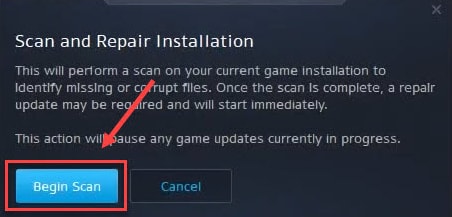
После выполнения вышеупомянутых шагов подождите некоторое время, пока процесс не завершится. После этого перезагрузите компьютер, чтобы проверить, устраняет ли это сбой Diablo 2 Resurrected на ПК.
Читайте также: Почему мои игры продолжают падать в Windows 10 {ИСПРАВЛЕНО}
Решение 4. Отключите наложения
В Diablo 2 Resurrected ваше соединение было прервано из-за программ с оверлеем, таких как GeForce Experience или Discord. Оверлеи могут снижать эффективность вашей игры и приводить к частым сбоям игры. Поэтому отключение наложений помогает решить подобные проблемы.
Отключить наложения на GeForce Experience
Шаг 1: Откройте GeForce Experience и щелкните значок шестеренки в правом верхнем углу экрана.
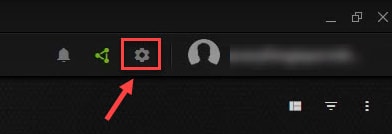
Шаг 2: Затем перейдите к параметру « Наложение в игре » и выключите его переключатель.
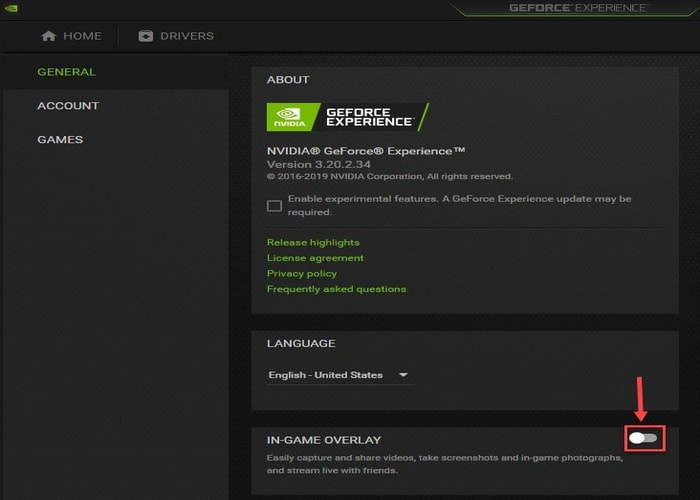
Отключить оверлеи в Discord
Шаг 1: Запустите Discord на своем ПК и щелкните значок шестеренки в нижней части левой панели.
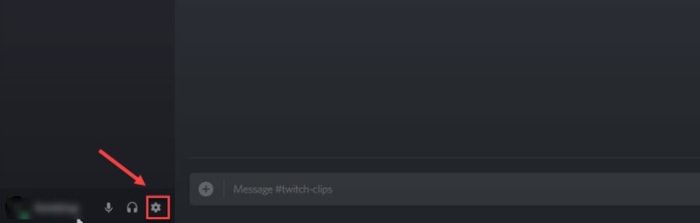
Шаг 2: После этого перейдите к параметру «Наложение» в левой панели меню и отключите параметр «Включить наложение в игре ».
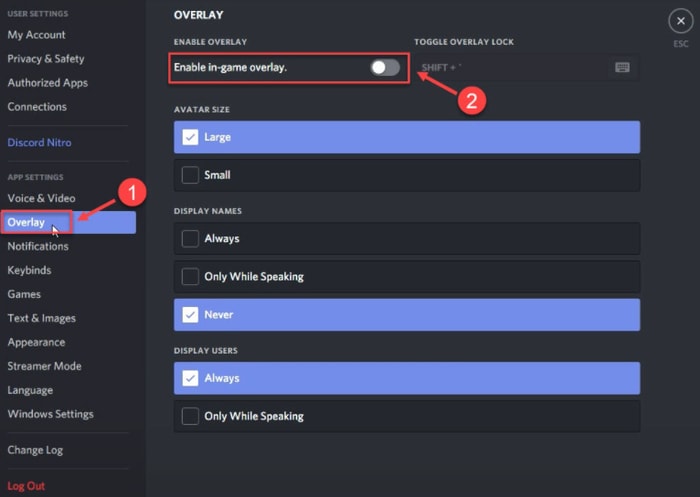
После этого попробуйте сыграть в игру, просто чтобы проверить, исправляет ли она сбой Diablo 2 Resurrected в Windows 10, 8, 7. Если нет, перейдите к следующей тактике.
Решение 5. Проверьте наличие Центра обновления Windows
Если ни одно из приведенных выше решений не помогло вам исправить частые сбои во время игры в Diablo 2 Resurrected, попробуйте проверить наличие последних обновлений и исправлений Windows. Это может сработать для вас. Для этого выполните шаги, описанные ниже:
Шаг 1: Одновременно нажмите клавиши клавиатуры с логотипом Windows + I , чтобы вызвать настройки Windows на вашем ПК.
Шаг 2: Затем найдите параметр « Обновление и безопасность » и щелкните по нему.
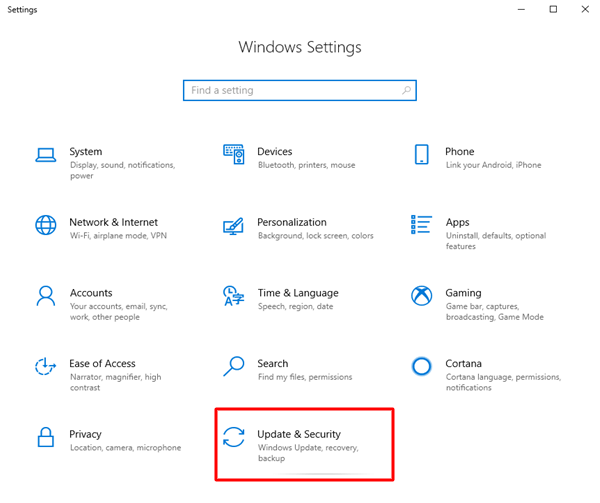
Шаг 3: После этого выберите Центр обновления Windows на левой панели, а затем нажмите « Проверить наличие обновлений » на правой панели.
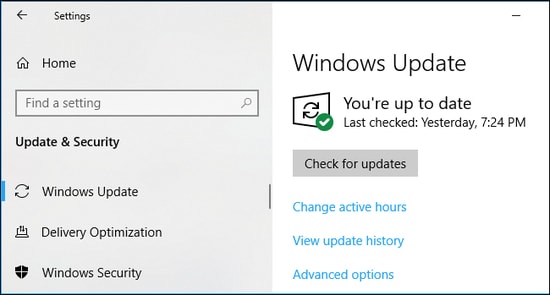
Теперь подождите, пока Windows загрузит и установит последние доступные обновления и другие улучшения.
Читайте также: [Исправлено] Проблемы сбоя Modern Warfare на ПК
Сбой Diablo 2 Resurrected на ПК с Windows 10, 8, 7: ИСПРАВЛЕНО
Итак, это были некоторые из проверенных и испытанных решений для исправления сбоя Diablo 2 Resurrected на ПК с Windows. Надеюсь, теперь неожиданные сбои больше не будут вас беспокоить.
Пожалуйста, сообщите нам в комментариях ниже, какое решение сработало в вашем случае. Кроме того, оставьте комментарий, если у вас есть какие-либо вопросы или дополнительные предложения по этому поводу.
Наконец, прежде чем уйти, подпишитесь на нашу рассылку, чтобы получать регулярные технические обновления, а также инструкции по устранению неполадок или загрузку руководств. Поскольку социальные сети — лучший способ получать последние новости, вы можете следить за нами в Facebook, Twitter, Instagram и Pinterest.
